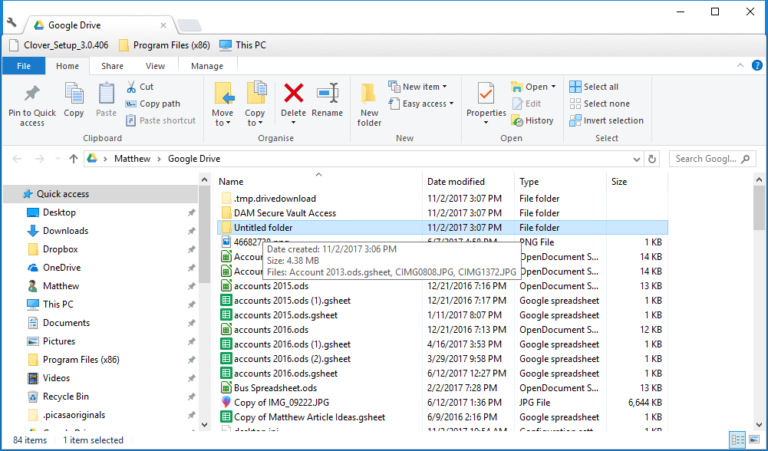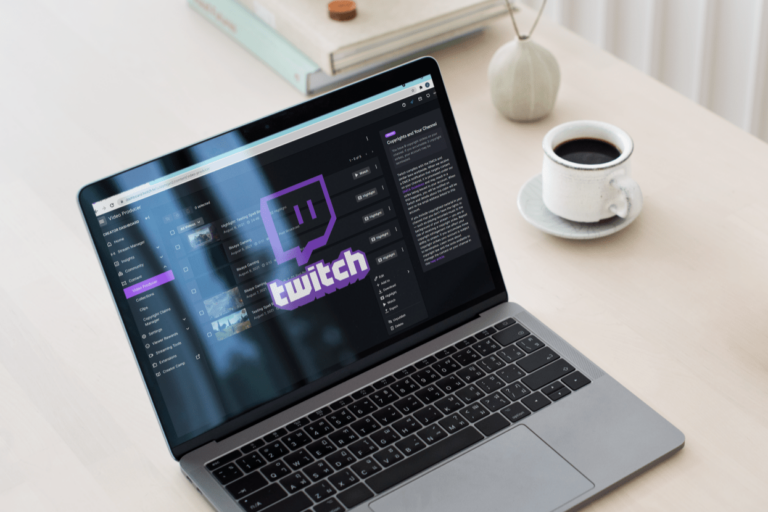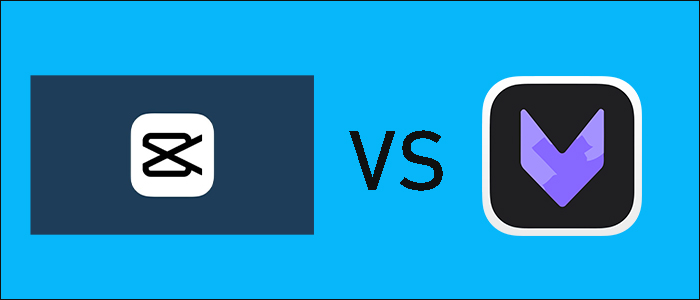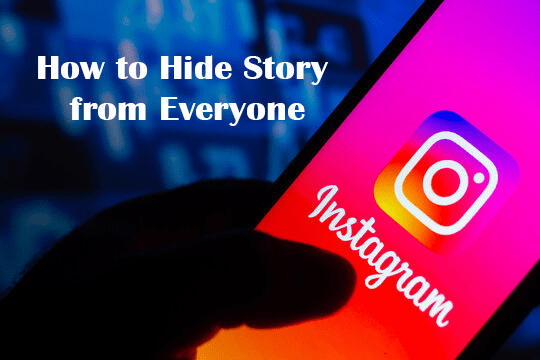Как да получите бележки в Instagram
Бележките в Instagram идват в текстова форма и продължават 24 часа. В това отношение те се описват най-добре като комбинация от публикации в Twitter и истории в Instagram.

Въпреки това, за разлика от Instagram Stories, Бележките може да са по-сложни, особено за потребители, които не са запознати с тази функция. В тази статия ще ви кажем как да получите бележки в Instagram без проблеми.
Как да създадете бележки в Instagram на iPhone и Android
Программы для Windows, мобильные приложения, игры - ВСЁ БЕСПЛАТНО, в нашем закрытом телеграмм канале - Подписывайтесь:)
Бележките в Instagram са начин да споделите мислите си с последователите си и да видите какво правят. Както споменахме, те остават видими в акаунта ви за 24 часа и позволяват до 60 знака или емотикони. Съдържанието се показва като балонче с мисли над иконата на вашия профил във вашите и на други хора DM.
Въпреки че някои функции на Instagram имат малки разлики на устройства iPhone и Android, създаването на бележки в Instagram е същото. Ето как да намерите и създадете бележка в Instagram и на двете устройства:
- Отворете приложението Instagram.

- Кликнете върху иконата „Съобщения“ в горния десен ъгъл.

- Докоснете снимката на вашия профил в горната част на вашия списък за чат.

- Докоснете полето, което казва „Споделете какво мислите…“ и напишете до 60 знака.

- Под „Споделяне“ изберете дали искате да споделите бележката си с всички ваши последователи или само с близки приятели.

- Докоснете „Споделяне“ в горния десен ъгъл и над иконата ви в „Съобщения“ ще се появи балонче с текста вътре.

Сега вашите приятели могат да видят вашата бележка винаги, когато отворят секцията „Съобщения“ и да й отговорят. Можете също така да видите и да оставите съобщение в техните бележки. Отговорите ще се появят в чата ви с този човек и ще се виждат само от вас двамата.
Как да изтриете бележки в Instagram на iPhone и Android
Instagram ви позволява да публикувате само една бележка наведнъж. Не е нужно обаче да чакате да изтече 24-часовият срок, докато публикувате следващия. Винаги можете да го изтриете или да го замените с нова бележка.
Ето как се прави:
- Отворете Instagram.

- Докоснете иконата „Съобщения“ в горния десен ъгъл.

- Докоснете вашата бележка.

- Изберете между изтриване на бележка и оставяне на нова.

Как да заглушите бележките на Instagram на iPhone и Android
Ако не желаете да виждате бележките на други хора в Instagram, можете да ги заглушите точно като Instagram Stories или публикации.
- Отидете в профила на потребителя.
- Докоснете „Следване“, за да отворите изскачащ прозорец.

- Отидете на „Без звук“.

- Докоснете бутона до „Бележки“, за да заглушите бележките на потребителя.

Можете също така да включите бележките на потребителя, като следвате същите стъпки. Освен това, ако потребител е публикувал бележка през последните 24 часа, можете също да заглушите бележките му директно от секцията „Съобщения“. За да направите това, следвайте тези три прости стъпки:
- Докоснете и задръжте профилната им снимка.

- Кликнете върху „Заглушаване на бележки“.

- Потвърдете, като изберете „Изключване на бележките“.

Обърнете внимание, че само вие можете да видите бележките, които сте заглушили, като отидете на „Настройки и поверителност“ и щракнете върху „Заглушен“.
Как да коригирате бележките на Instagram, които не се показват на iPhone и Android
Instagram Notes стартираха в САЩ на 13 декември 2022 г. и постепенно станаха достъпни в други страни по света. Ако не ви се показват, има няколко начина да ги получите.
Актуализирайте приложението Instagram
Ако Instagram Notes не се показват за вас, това може да е, защото приложението ви Instagram се нуждае от актуализиране. Ако сами сте инсталирали приложението, вероятно знаете и как да го актуализирате. Ето стъпките в случай, че имате нужда от помощ:
- Отидете на App Store за iPhone или Магазин за игри за Android устройства.

- Потърсете „Instagram“ и щракнете върху иконата.

- Ако има бутон „Актуализиране“, щракнете върху него и изчакайте, докато приложението завърши допълнителните изтегляния.

- Докоснете „Отвори“, за да стартирате Instagram.

- Кликнете върху иконата „Съобщения“ в горния десен ъгъл, за да видите дали можете да добавите бележки.

Преминете към Професионален акаунт
Ако предишната стъпка не работи, опитайте да превключите към професионален акаунт и обратно към личен акаунт. Можете също да останете в професионален акаунт, за да получите достъп до повече функции.
Ето стъпките за достъп до професионалния акаунт на Instagram:
- Стартирайте приложението Instagram на телефона си.

- Докоснете иконата на вашия профил в долния десен ъгъл.

- Кликнете върху три хоризонтални линии в горния десен ъгъл.

- Изберете „Настройки и поверителност“ от изскачащото меню.

- Превъртете до секцията „За професионалисти“ и щракнете върху „Тип акаунт и инструменти“.
- След това докоснете „Превключване към професионален акаунт“.

- Щракнете върху бутоните „Продължи“, докато стигнете до областта, където можете да изберете категория, която най-добре описва вашия бизнес. Ако по-късно ще се върнете към личен акаунт, изборът няма значение.

- Докоснете „Готово“ и след това „Напред“.
- Приложението ви позволява да споделяте влизания с помощта на Центъра за акаунти. Можете да щракнете върху „Продължи“ или „Не сега“, ако желаете да го направите по-късно.

- Кликнете върху бутона „X“ в горния ляв ъгъл.

- Отидете на началната страница и щракнете върху иконата „Съобщения“ в горния десен ъгъл.

- Бележките трябва да са там и готови да ги използвате.

Превключете обратно към личен акаунт
Ако искате да се върнете към личния си акаунт, стъпките са малко по-различни.
- Отворете Instagram на телефона си.

- Кликнете върху снимката на вашия профил в долния десен ъгъл.

- Отидете до три хоризонтални линии горе вдясно.

- Докоснете „Настройки и поверителност“.

- Изберете „Инструменти и контроли за създаване/бизнес“ в секцията „За професионалисти“.
- Намерете „Превключване на типа акаунт“ в края на списъка.

- Сега можете да се върнете към личен акаунт или да изберете друг вид професионален акаунт.

Когато се върнете към иконата „Съобщения“, Бележките все още трябва да са там.
Разтоварете и преинсталирайте Instagram
Друг начин за получаване на Instagram Notes е чрез разтоварване на приложението. Разтоварването е функция, специфична за iOS устройства. Това включва изтриване на данните на приложението и опресняване на кеша, но запазване на всички ваши настройки и документи, свързани с приложението. Това е чудесен начин да освободите място за съхранение на вашето устройство, без да губите целия си напредък и персонализиране в приложението. Освен това ще принуди да актуализира приложението до най-новата версия.
Ето как да разтоварите Instagram на вашия iPhone:
- Отидете в „Настройки“ на телефона си.

- Докоснете „Общи“.

- Отидете на „iPhone Storage“.

- Тук можете да видите всички приложения, инсталирани на телефона ви, и колко място за съхранение заемат. Превъртете през приложенията, докато намерите Instagram.

- Кликнете върху „Offload App“ и изчакайте няколко секунди.

- Докоснете „Преинсталиране на приложението“.

Instagram трябва да се актуализира следващия път, когато го отворите, и бележките трябва да са налични за вашия акаунт.
Включете състояние на активността
Друга причина, поради която може да не виждате бележки във вашия акаунт в Instagram, е състоянието на вашата активност. За да проверите дали състоянието ви на активност е включено или да го включите, ако не е, изпълнете следните стъпки:
- Отворете Instagram на телефона си.

- Кликнете върху снимката на вашия профил в долния десен ъгъл.

- Отидете до три хоризонтални линии в горния десен ъгъл.

- Кликнете върху „Настройки и поверителност“.

- Отидете на „Съобщения и отговори на истории“ в секцията „Как другите могат да взаимодействат с вас“.

- Кликнете върху „Показване на състоянието на активността“ под „Кой може да види, че сте онлайн“.

- Докоснете бутона до „Показване на състоянието на активността“.

- Сега отидете на съобщения и вижте дали бележките са се появили над секцията за чат.

Свържете се с бюрото за помощ на Instagram
Ако никой от горните методи не работи, винаги можете да поискате професионална помощ от екипа за поддръжка на Instagram. Ето как да стигнете до Помощ за Instagram:
- Отворете Instagram на телефона си.

- Кликнете върху снимката на вашия профил в долния десен ъгъл.

- Отидете до три хоризонтални линии в горния десен ъгъл.

- Кликнете върху „Настройки и поверителност“.

- Превъртете надолу до „Повече информация и поддръжка“ и докоснете „Помощ“.

- Кликнете върху „Докладване за проблем“.

Често задавани въпроси
Други хора виждат ли, когато качвам бележки в Instagram?
Други хора няма да бъдат уведомени, когато публикувате бележка. Те обаче ще могат да видят кога сте публикували бележка, като я докоснат в своите съобщения.
Как да разбера дали съобщение в моя чат е отговор на моята бележка?
Точно както при Instagram Stories, платформата ще спомене дали съобщението във вашия чат е отговор на вашите бележки, като напише „Отговорено на вашата бележка“ над текста на конкретна бележка.
Мога ли да докладвам Бележки на други хора?
Можете да докладвате нечии бележки, като докоснете и задържите бележката, след което щракнете върху „Докладване“ и изберете проблема.
Мога ли да видя кой е гледал бележките ми?
За разлика от Instagram Stories, не можете да видите кой е гледал вашите бележки. Освен това други хора не могат да видят кой е гледал вашите бележки.
Споделете вашите мисли с Instagram Notes
Бележките в Instagram са различни от историите, публикациите и макарите в Instagram. Те са уникален начин да информирате приятелите си за живота си. Все пак, подобно на други нови функции в Instagram, разбирането как работят Notes може да бъде предизвикателство в началото. Надяваме се, че тази статия ви помогна да разберете как работят бележките на Instagram, така че да можете да ги публикувате без затруднения.
Опитахте ли вече да публикувате първата си бележка в Instagram? Ако е така, използвахте ли някой от съветите, включени в тази статия? Кажете ни в секцията за коментари по-долу.
Программы для Windows, мобильные приложения, игры - ВСЁ БЕСПЛАТНО, в нашем закрытом телеграмм канале - Подписывайтесь:)